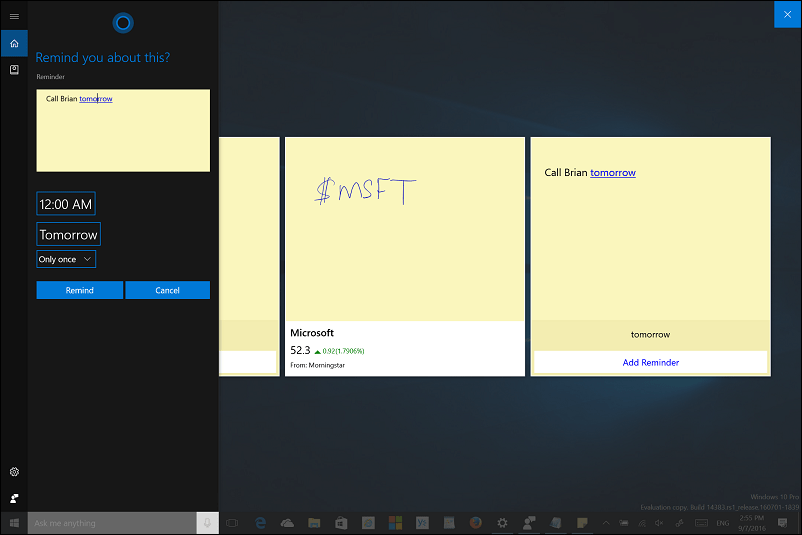آخر تحديث في
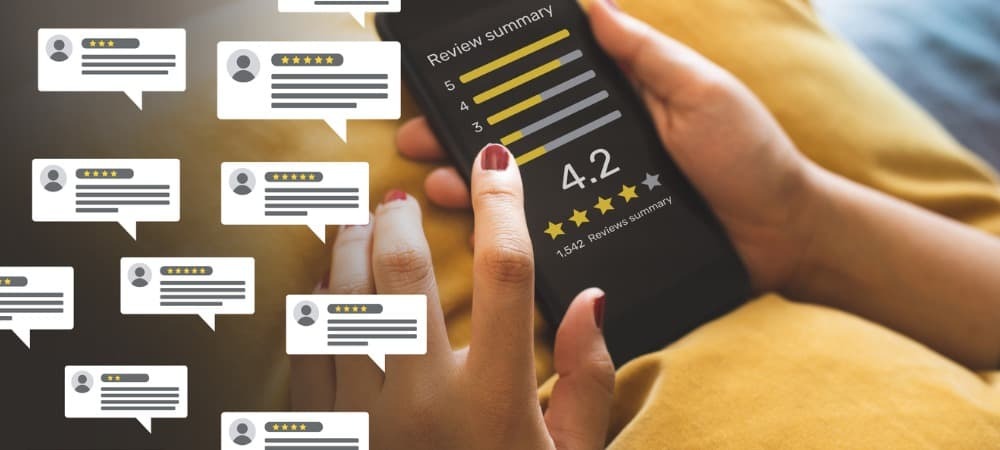
ستتعلم في هذه المقالة كيفية البدء في ترك تعليقات Google. ستتعلم أيضًا كيفية مراجعة العناصر التي تركتها أو تعديلها أو حذفها بالكامل.
عندما يبحث معظم الأشخاص عن نشاط تجاري لزيارته في مكان قريب ، تلعب التقييمات عبر الإنترنت دورًا كبيرًا في النشاط التجاري الذي يختارونه. هذا يعني أنه بصفتك مراجعًا على Google ، لديك الكثير من القوة لدفع الأعمال إلى المؤسسات المحلية أو بعيدًا عنها.
إذا نشرت العديد من المراجعات وتلقيت "إبداءات الإعجاب" على تلك المراجعات ، فإن مساهماتك الفردية لها تأثير كبير. يعد ترك تعليقات Google أيضًا طريقة رائعة لدفع المزيد من الأعمال إلى أفضل المؤسسات القريبة منك. إنها أيضًا طريقة جيدة لتحذير الأشخاص عندما تكون جودة الخدمة أو النشاط التجاري نفسه غير ممتاز.
في هذه المقالة ، ستتعرف على كيفية البدء في ترك تعليقات Google. ستتعلم أيضًا كيفية مراجعة العناصر التي تركتها أو تعديلها أو حذفها بالكامل.
كيف تترك مراجعة جوجل للأعمال
أفضل طريقة لترك التعليقات هي إلقاء نظرة على مخططك الزمني خرائط جوجل للأماكن التي زرتها مؤخرًا.
لفعل هذا، قم بزيارة خرائط جوجل
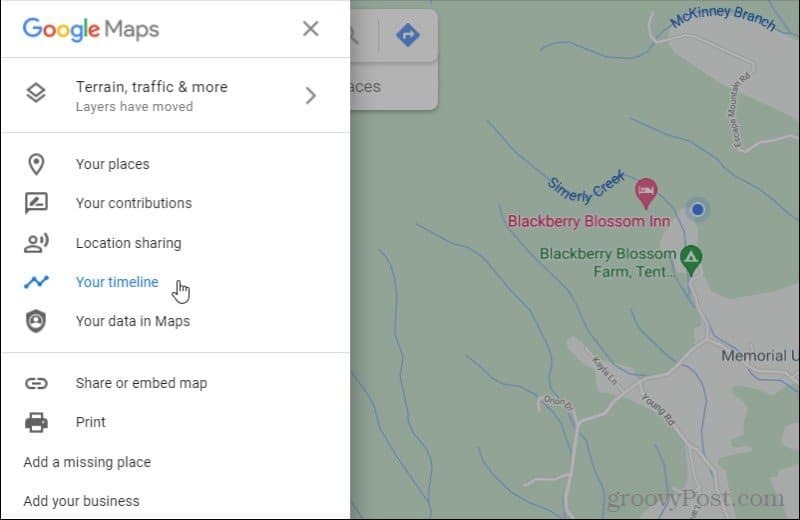
في الجزء العلوي من الجدول الزمني الخاص بك ، يمكنك اختيار السنة والشهر واليوم الذي قمت فيه بزيارة النشاط التجاري الذي تريد مراجعته. إذا زرت النشاط التجاري في نفس يوم تعليقك ، فحدد "اليوم" زر.

سترى المخطط الزمني للمواقع التي زرتها خلال الإطار الزمني الذي حددته. قم بالتمرير لأسفل القائمة وابحث عن النشاط التجاري الذي تريد مراجعته.
حدد أيقونة النقاط الثلاث على يمين اسم النشاط التجاري وحدد تفاصيل المكان.
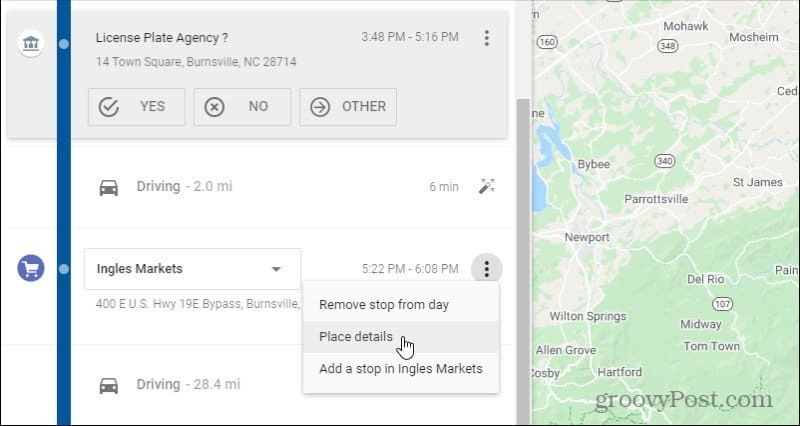
قم بالتمرير لأسفل في صفحة التفاصيل الخاصة بهذا النشاط التجاري حتى ترى ملف مراجعة الملخص قسم. في الجزء السفلي من هذا القسم ، حدد أكتب مراجعة.
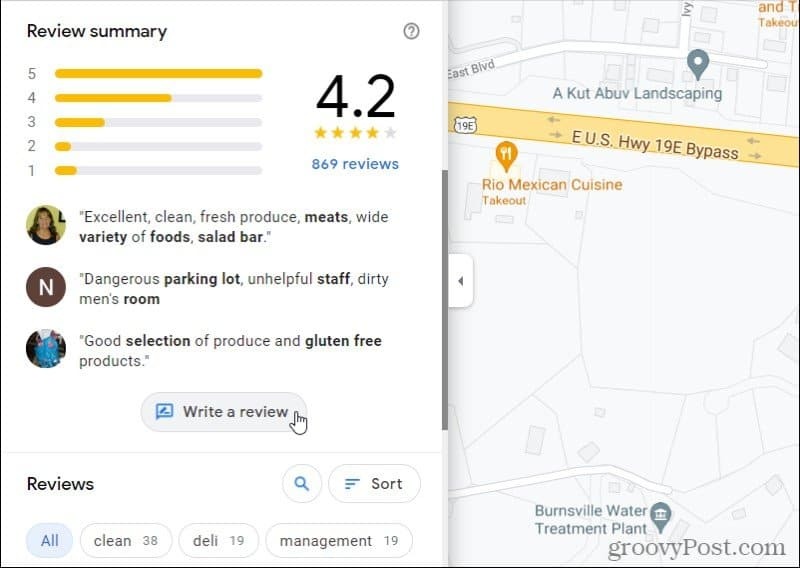
سيؤدي هذا إلى فتح صفحة مراجعة لهذا العمل. في الجزء العلوي من صفحة المراجعة ، يمكنك تقييم النشاط التجاري باستخدام 0 إلى 5 نجوم. تحت تصنيفك ، سترى حقلاً نصيًا حيث يمكنك كتابة تعليقك.
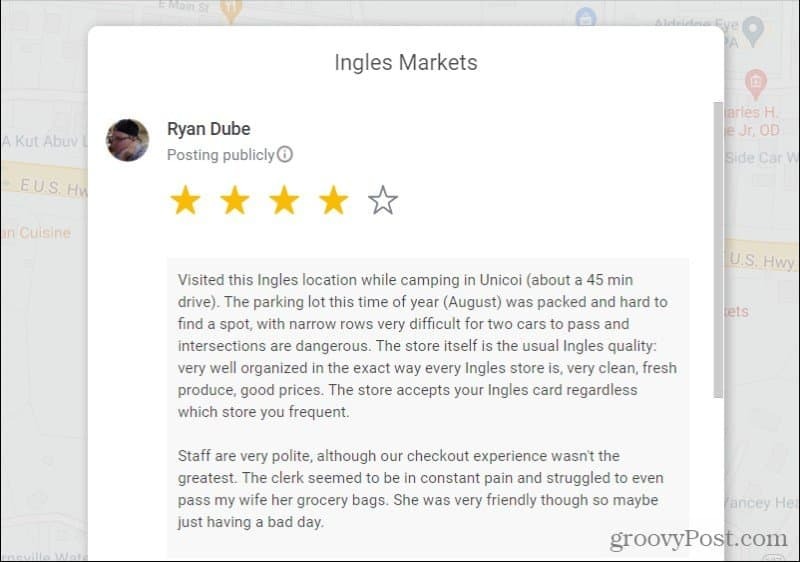
ضمن حقل نص المراجعة ، يوجد أيضًا رمز كاميرا يمكنك تحديده لإضافة صورة للنشاط التجاري. يستمتع القراء برؤية الصور الداخلية للأنشطة التجارية مثل الفنادق أو المطاعم ، لذا فكلما كانت صورتك أفضل ، كانت المراجعة أكثر فائدة للقراء. سيؤدي هذا عادةً أيضًا إلى المزيد من الإعجابات لمراجعتك.
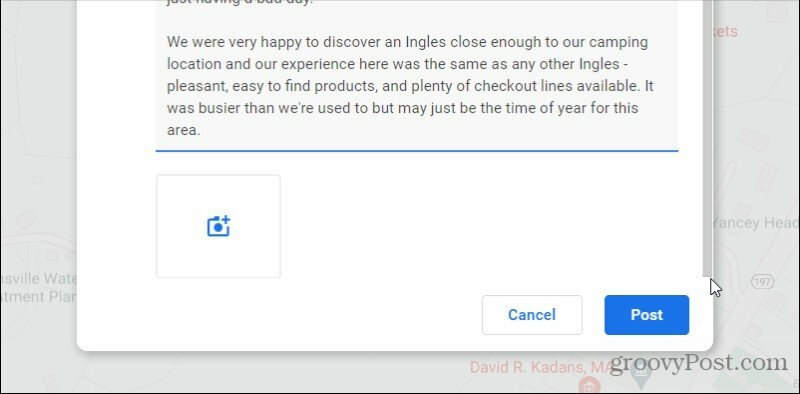
فيما يلي بعض النصائح المهمة التي يجب وضعها في الاعتبار عند ترك تعليقات للأنشطة التجارية التي تزورها.
- كن صريحًا ودقيقًا مع تقييمات النجوم الخاصة بك قدر الإمكان. إذا كنت تقدم تقييمات 5 نجوم دائمًا ، فلن يثق القراء تمامًا في صراحتك. إذا كنت تقدم دائمًا تقييمات منخفضة النجوم ، فسيفترض القراء أنك دائمًا متشائم بشأن كل نشاط تجاري ولن تثق في تعليقاتك.
- قدم مراجعات شاملة ، ويفضل أن تكون أكثر من 200 حرف. إذا انضممت إلى برنامج المرشد المحلي (انظر أدناه) ، فستمنحك Google المزيد من النقاط للحصول على مراجعات أطول. يقدّر القراء أيضًا الحصول على أكبر قدر ممكن من التفاصيل عند قراءة المراجعات.
- تؤدي إضافة الصور إلى زيادة قيمة مراجعتك وستزيد من عدد القراء الذين يختارونها مثل على الاستعراضات الخاصة بك.
يؤدي ترك التعليقات الخاصة بالشركات التي تزورها إلى إعادة القوة بين يديك كعميل. استخدم هذه القوة بحكمة وقدم تقييمات عادلة وصادقة للأنشطة التجارية المحلية. ستساعد مراجعاتك الدقيقة العملاء المحليين في معرفة مكان العثور على جودة عالية وخدمة رائعة.
كيفية البحث عن مراجعات Google وتعديلها
إذا كنت مراجعًا نشطًا في Google ، فقد ترغب في العودة إلى مراجعاتك السابقة لتقديم تحديثات أو إصلاح تعليقاتك إذا تغير شيء ما بشأن النشاط التجاري.
للعثور على تعليقاتك القديمة ، قم بزيارة خرائط جوجل واختر مساهماتك من القائمة اليسرى.
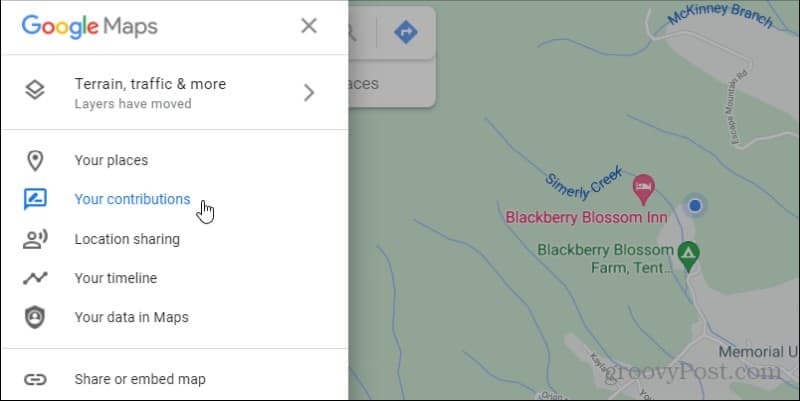
بشكل افتراضي ، سيتم تحديد مساهمة. هذه قائمة وصول سريع لأحدث المواقع التي زرتها. يمكن لـ Google اكتشاف ذلك من خلال أي جهاز جوال مزود بنظام GPS تستخدمه في تسجيل الدخول إلى جهاز Google الخاص بك.
هذه أيضًا هي الطريقة الأسرع والأسهل للحصول على تقييمات جديدة. ما عليك سوى تعيين تصنيف نجمي للنشاط التجاري الذي قمت بزيارته ، وسيتم فتح نافذة تعديل المراجعة تلقائيًا. يمكنك كتابة رأيك وإضافة صورة وحفظها.
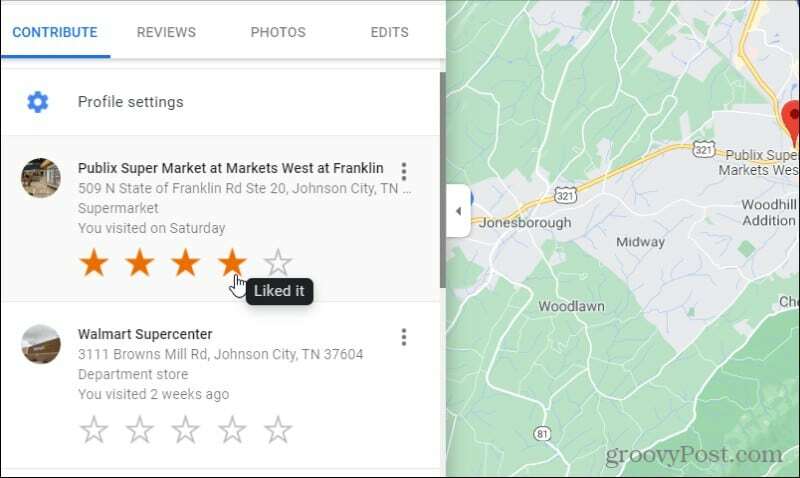
ومع ذلك ، لمشاهدة جميع المراجعات السابقة الخاصة بك ، ستحتاج إلى تحديد المراجعات من القائمة العلوية. ابحث عن المراجعة السابقة التي تريد تحريرها. حدد أيقونة النقاط الثلاث على يمين اسم النشاط التجاري وحدد تحرير المراجعة من القائمة المنسدلة.
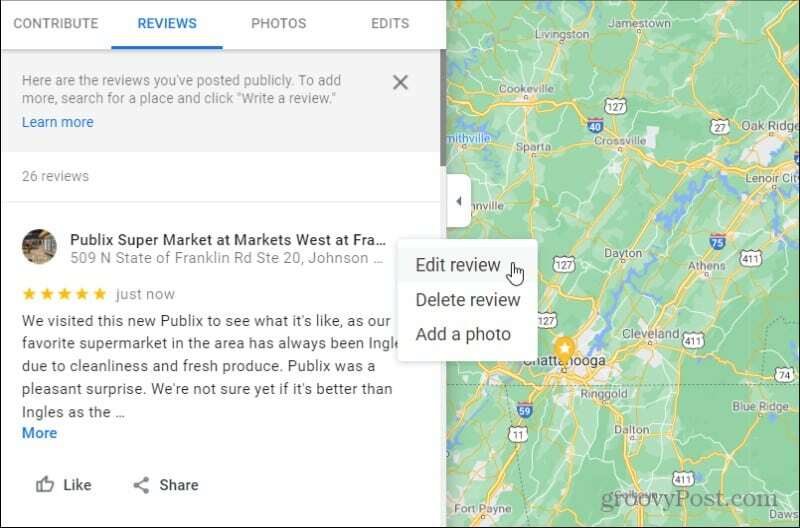
سيؤدي هذا إلى فتح نفس نافذة تحرير المراجعة كما هو الحال عند إدخال مراجعات جديدة. ومع ذلك ، سيتم استكمال جميع المعلومات مع كل ما أدخلته مسبقًا لهذه المراجعة. يمكنك ضبط التصنيف بالنجوم أو التغيير أو الإضافة إلى حقل المراجعة وإضافة صور جديدة.
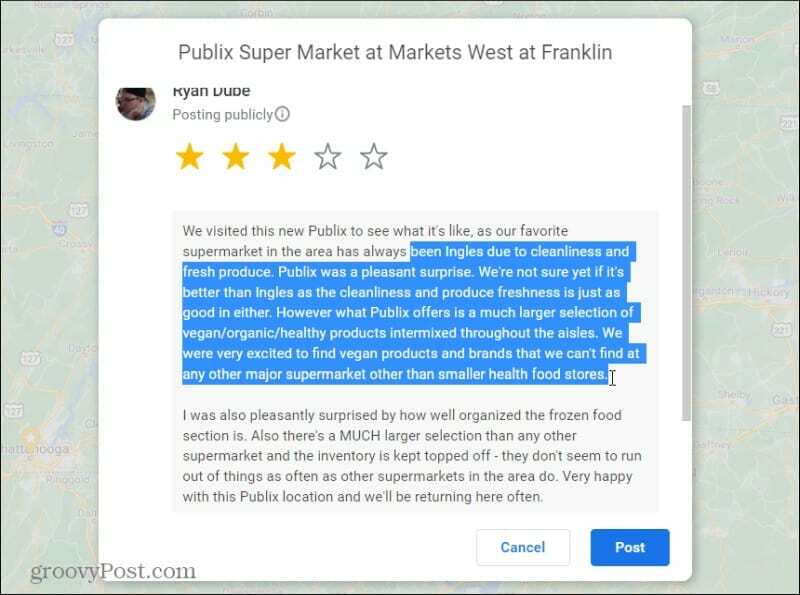
فقط اختر بريد كلما انتهيت من إجراء التغييرات.
ملحوظة: في الجزء السفلي من كل مراجعة في قائمة مساهماتك ، سترى رمز مشاركة.
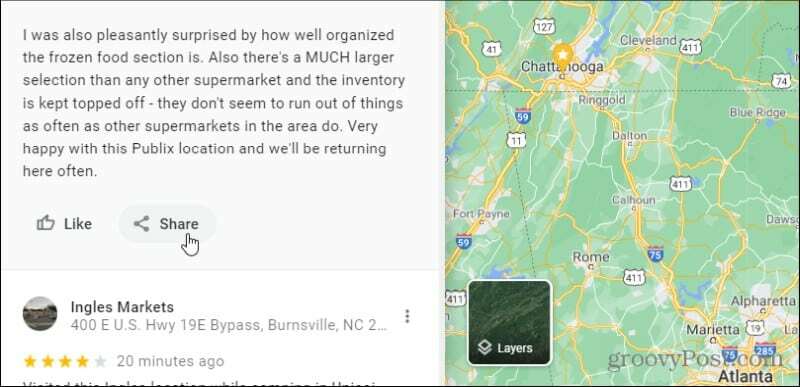
إذا حددت هذا ، فسيتم فتح نافذة مشاركة حيث يمكنك تحديد Facebook أو Twitter لمشاركة تعليقك على حسابك الخاص. أو ، إذا كنت تفضل ذلك ، يمكنك نسخ الرابط لمراجعتك لمشاركته في أي مكان آخر ، مثل البريد الإلكتروني أو كارتباط في مدونتك.
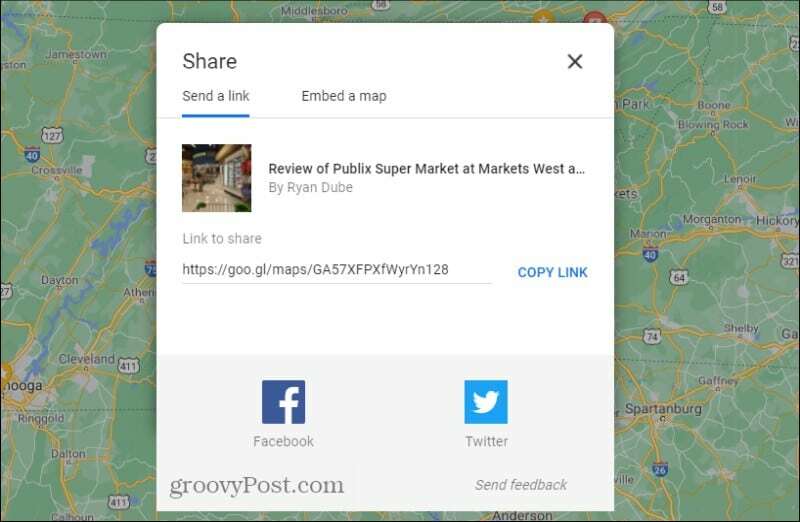
تعد مشاركة تعليقاتك على حسابات وسائل التواصل الاجتماعي الخاصة بك طريقة رائعة لنشر تعليقاتك وإنشاء المزيد من الإعجابات لمراجعات Google الخاصة بك. ستقدرك Google أكثر كمراجع إذا لاحظت أنك تحصل على المزيد من الإعجابات والمزيد من الزيارات. إذا كنت مرشدًا محليًا ، فهذا يعني أيضًا أنه من المرجح أن تجمع نقاطًا وتكسب مكافآت في شكل منتجات وخدمات Google.
حذف تعليقاتك والمزيد
إذا قررت التخلص من أي من مراجعاتك السابقة ، فيمكنك القيام بذلك في قائمة المساهمات نفسها.
ما عليك سوى تحديد أيقونة ثلاثية النقاط على يمين اسم النشاط التجاري وتحديد حذف المراجعة.
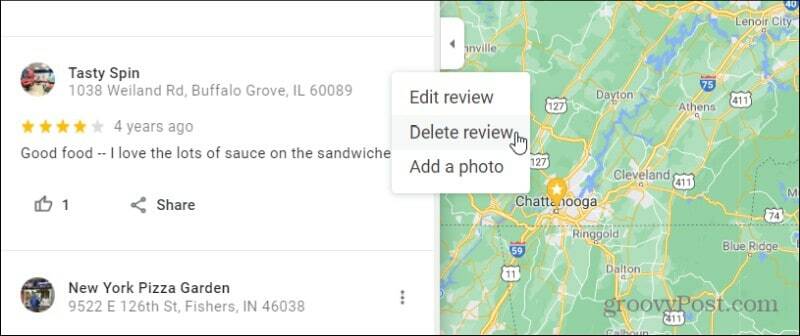
سيؤدي هذا إلى فتح نافذة تحذير تخبرك أنه سيختفي نهائيًا بمجرد حذف المراجعة العامة. لا توجد طريقة لاستعادة مراجعة قمت بحذفها ، لذا تأكد من أنك تريد فعل ذلك حقًا! يختار حذف للتأكيد.
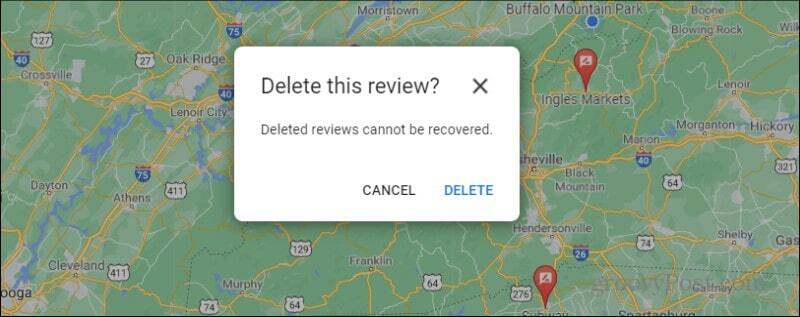
ستحتاج أيضًا إلى التأكد من نشر تعليقاتك كلما أمكن ذلك. إذا عرضت تعليقاتك على ملفك الشخصي العام في Google ، فسيكون من السهل على الأشخاص العثور على تعليقاتك. هذا لأنه أينما تستخدم خدمات Google بشكل عام ، ويحدد الأشخاص ملفك الشخصي ، سيرون جميع تعليقاتك.
أثناء تواجدك في صفحة المساهمات ، حدد إعدادات الملف الشخصي أعلى الصفحة لتمكين هذه الميزة.
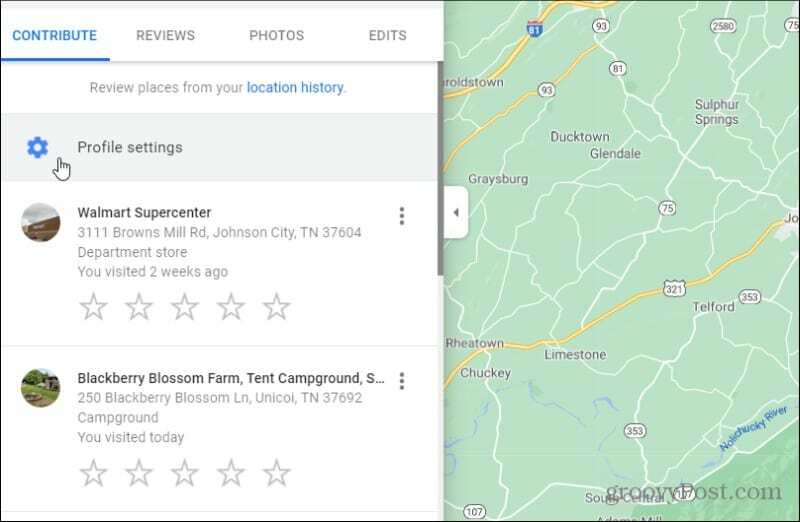
في النافذة التي تفتح ، قم بتمكين مفتاح التبديل إلى عرض المساهمات في ملفك الشخصي العام.
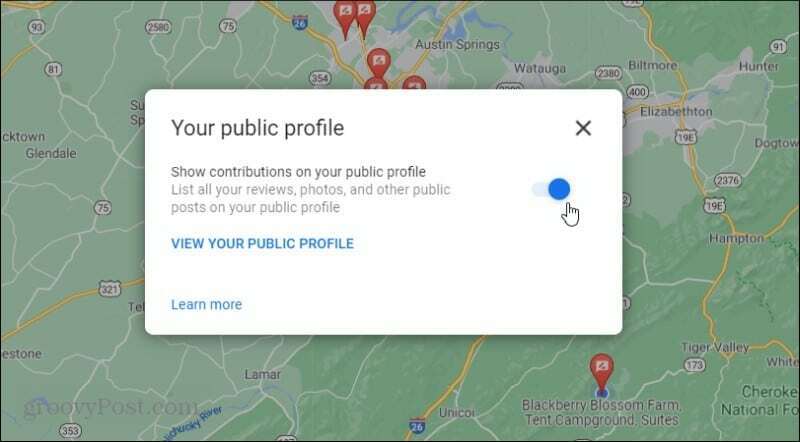
هذا كل ما عليك القيام به! الآن يمكن للأشخاص العثور على مراجعات Google الخاصة بك في أي وقت يزورون ملفك الشخصي العام في Google.
التسجيل كمرشد محلي
أنت تعيش وتعمل وتلعب في جميع أنحاء مجتمعك المحلي. إذن من أفضل منك لمساعدة الزوار على معرفة الشركات الموجودة في منطقتك؟
إذا قمت بالتسجيل كمرشد محلي من Google ، فستتلقى مكافآت من Google بناءً على عدد النقاط التي جمعتها كدليل. وفقًا لـ Google ، تأتي هذه المكافآت في شكل منتجات وخدمات Google.
يمكنك الاشتراك من صفحة مساهماتك عن طريق اختيار البدء رابط تحت الإشعار الخاص بالمرشدين المحليين.
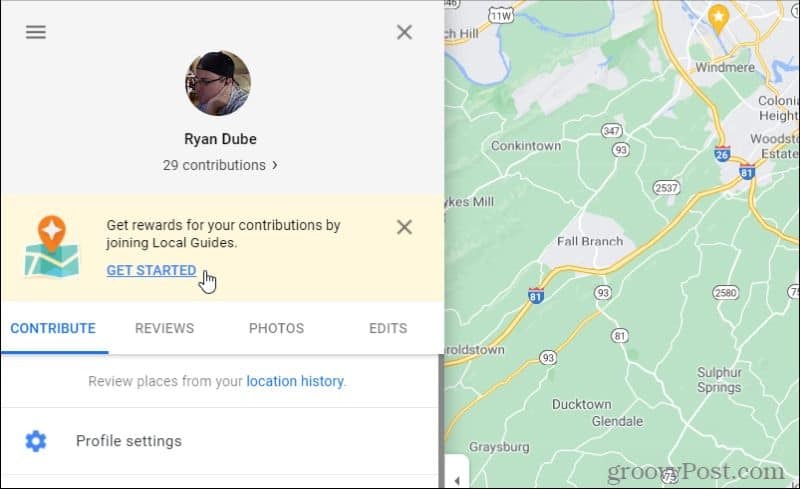
اكتب المدينة أو البلدة التي تعيش فيها مدينتي حقل. حدد مربعات الاختيار للموافقة على قواعد البرنامج وتلقي تحديثات من Google حول برنامج المرشدين المحليين.
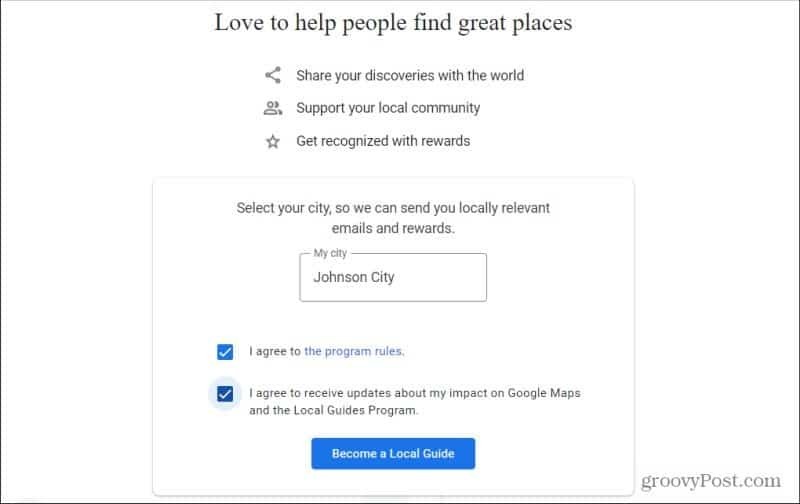
عند الانتهاء ، حدد كن مرشدًا محليًا.
سترى نافذة تأكيد بأنك الآن عضو في منتدى المرشدين المحليين. يختار "ابدأ بالمساهمة"للعودة إلى نافذة المساهمات ومواصلة نشر تعليقاتك كدليل محلي.
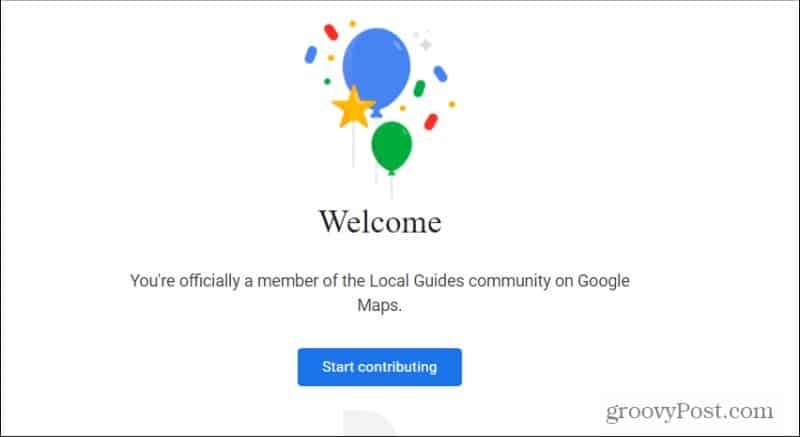
أثناء مشاركتك في البرنامج ، سترى إجمالي نقاطك ومستوى المرشد المحلي أعلى صفحة المساهمات.
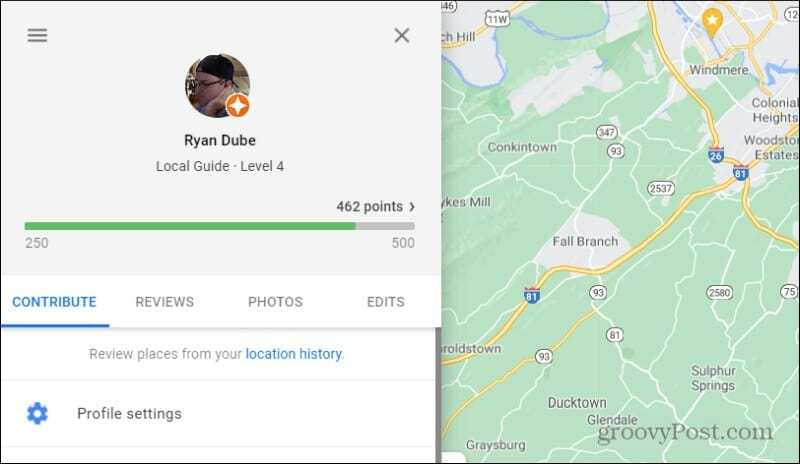
إذا كنت مهتمًا بالإجراءات التي يمكنك اتخاذها لتعزيز نقاطك ورفع مستواك ، فحدد السهم الصغير على يمين إجمالي نقاطك. سيؤدي هذا إلى فتح نافذة تعرض الأنشطة المتاحة للنقاط وعدد الأنشطة التي أكملتها منذ المشاركة في مراجعات Google.
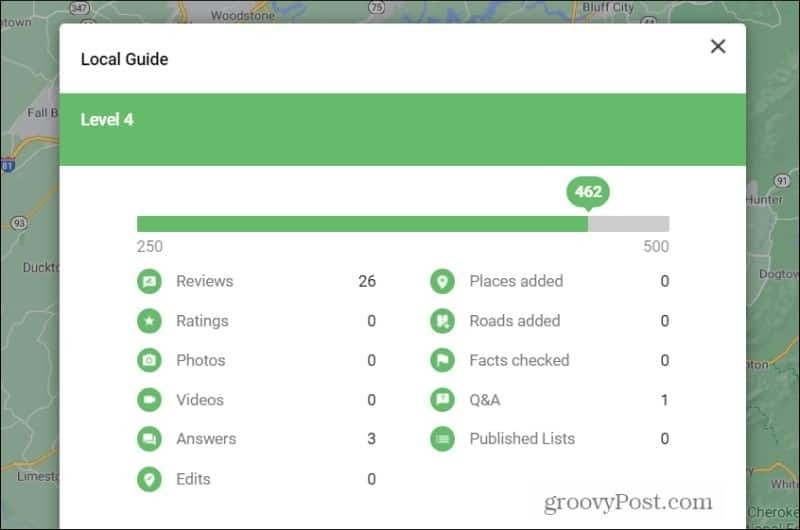
أفضل شيء للحصول على أكبر عدد من النقاط هو نشر المراجعات بشكل متكرر ، والتأكد من أن هذه المراجعات تزيد عن 200 حرف ، وإضافة الصور أو مقاطع الفيديو إلى تلك المراجعات. يمكنك أيضًا الرد على أي أسئلة تراها من مستخدمي Google Review الآخرين أو اقتراح أماكن جديدة أو الطرق على خرائط جوجل. ولكن إلى حد بعيد ، فإنها تضيف مراجعات عالية الجودة بشكل متكرر والتي ستجمع أكبر عدد من النقاط بصفتك مرشدًا محليًا.